10 исправки када се Виндовс 10 исправке неће инсталирати
мисцеланеа / / August 04, 2021
Огласи
У овом водичу смо поделили 10 различитих исправки како бисмо исправили исправку за Виндовс 10 која неће инсталирати проблеме. Мицрософт обично с времена на време изда нову исправку. Иако се можда неће увек испоручити са мноштвом функција, ипак доносе стабилност ОС-у, исправљају неколико грешака и такође решавају основне проблеме. Међутим, постоје инстанца или две када корисници не могу да инсталирају ове исправке на свој рачунар.
Што се тиче разлога за горе поменуте проблеме, то може бити због мрежног проблема или проблема са директоријумом ДИСТРИБУЦИЈА СОФТВЕРА. У истом смеру, ако неколико услуга Виндовс Упдате не ради или су системске датотеке оштећене, такође бисте могли да добијете ову грешку. С тим у вези, овај водич даје десет различитих метода за решавање ових проблема који ће заузврат поправити ажурирање за Виндовс 10, а такође неће инсталирати проблеме. Следите упутства.

Садржај странице
-
1 10 исправки када се Виндовс 10 исправке неће инсталирати
- 1.1 Поправка 1: Проверите Интернет везу
- 1.2 Решење 2: Користите алатку за решавање проблема са системом Виндовс Упдате
- 1.3 Поправка 3: Проверите Виндовс Упдате Сервицес
- 1.4 Поправка 4: Онемогућите одмерене везе
- 1.5 Поправка 5: Избришите директоријум ДИСТРИБУЦИЈА СОФТВЕРА
- 1.6 Поправак 6: Паузирајте и поново покрените исправку
- 1.7 Поправка 7: Поново покрените услуге ажурирања путем ЦМД-а
- 1.8 Поправка 8: Коришћење програма за проверу системских датотека Виндовс
- 1.9 Поправка 9: Поправите системске датотеке
- 1.10 Поправак 10: Нова инсталација система Виндовс 10
10 исправки када се Виндовс 10 исправке неће инсталирати
Не постоји универзално решење за овај проблем. Можда ћете морати испробати свако од доленаведених заобилазних решења док проблем не буде отклоњен.
Огласи
Поправка 1: Проверите Интернет везу
Чешће него не, издавање са интернет везом може бити највећи разлог за овај проблем. У том погледу, покушајте да се пребаците на другу везу (са жичне на бежичну или обрнуто). Када извршите промену, време је да проверите ту везу. Најбољи начин да то урадите је да пинг-уте Гоогле и проверите да ли сте у могућности да примате пакете података.
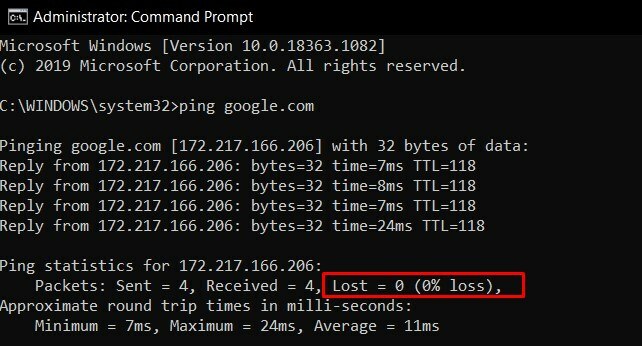
Дакле, покрените Цомманд промпт као Админ, унесите пинг гоогле.цом и притисните Ентер. Ако се губитак пакета приказује као 0%, добро и добро, у супротном пређите на другу мрежу. Решите се са оним који не доводи до губитка пакета и покушајте да преузмете и инсталирате исправку. Проверите да ли поправља да ажурирање за Виндовс 10 неће инсталирати проблеме.
Решење 2: Користите алатку за решавање проблема са системом Виндовс Упдате
Дефинитивно би био тежак посао ручно тражити проблеме повезане са исправкама. Срећом, један одељак Виндовс програма за решавање проблема фокусиран је управо на ову сврху. Алат за решавање проблема са ажурирањем скенираће све могуће проблеме и такође ће вам представити повезане поправке. Ево потребних упутстава која би вам требала помоћи:
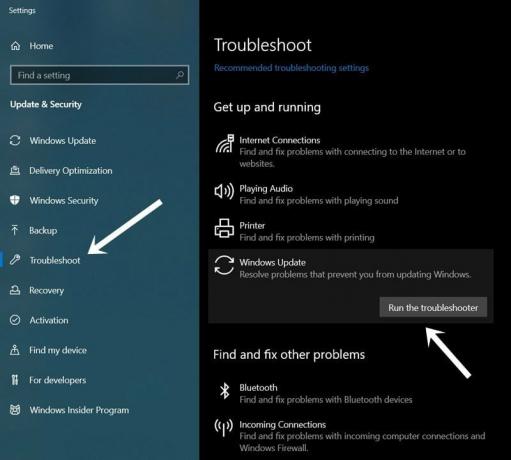
Огласи
- Потражите Виндовс алатку за решавање проблема из менија Старт.
- Померите се до одељка Преузимање и покретање и кликните на Виндовс Упдате
- Затим кликните на дугме Покрени алат за решавање проблема и сачекајте да се поступак заврши.
- Када се скенирање заврши, приказаће се поправак. Изаберите га и пустите да се примењује.
- На крају, поново покрените рачунар и погледајте да ли поправља да ажурирање за Виндовс 10 неће инсталирати проблеме.
Поправка 3: Проверите Виндовс Упдате Сервицес
Такође треба да се уверите да су све услуге позадине услуге Виндовс Упдате покренуте и раде нормално. Проблеми са било којим од њих морају се сукобити са правилном инсталацијом исправки. Што је најважније, требало би да проверите да ли су позадински интелигентни сервис за пренос и криптографска услуга активни. Ево потребних упутстава за исто:
- Отворите дијалошки оквир Покрени помоћу пречица са тастерима Виндовс + Р.
- Укуцајте сервицес.мсц и притисните Ентер. Ово ће покренути страницу Услуге.
- Померите се до Виндовс Упдате, кликните десним тастером миша и изаберите Пропертиес (Својства).

- Промените тип покретања у Аутоматски. Истовремено, ако је заустављен, кликните на дугме Старт. Притисните Примени, а затим ОК.

- Следеће, померите се до позадинске услуге интелигентног преноса (БИТС), кликните десним тастером миша на њу и изаберите Својства.
- Слично томе, промените његов тип покретања у Аутоматски и започните процес ако није покренут.
- На крају, потражите криптографску услугу, идите на Својства и промените њен тип покретања на Аутоматски.
Након омогућавања свих горе поменутих услуга, поново покрените рачунар. Када се поново покрене, проверите да ли су исправке за Виндовс 10 исправљене или не.
Поправка 4: Онемогућите одмерене везе
Премерене везе су одличан начин уштеде мрежног пропусног опсега. Међутим, то може довести до проблема или два када је реч о преузимању важних исправки за Виндовс. Дакле, ако је ова функција омогућена, засад је онемогућите док се исправке не преузму и не инсталирају. Ево упутстава за извршавање наведеног задатка:

Огласи
- Отворите страницу са подешавањима путем комбинација пречица ВИндовс + И.
- Идите на одељак Мрежа и Интернет.
- Идите на опцију ВиФи са леве траке менија и изаберите Управљање познатим мрежама.
- Померите се до своје мреже и идите до њених Својстава. На крају, онемогућите прекидач Постави као одмерену везу.
- Поново покрените рачунар да бисте видели да ли су исправке за Виндовс 10 исправљене или нису.
Поправка 5: Избришите директоријум ДИСТРИБУЦИЈА СОФТВЕРА
У фасцикли „Дистрибуција софтвера“ чуване су разне Виндовс исправке и конфигурационе датотеке. Ако се ажурирање заустави на пола пута или се рачунар прекине везе са Интернетом, повезане датотеке могу бити оштећене. Најбоље је у овом погледу да преузмете ове полупечене датотеке, а затим поново инсталирате нову копију истих. Пратите упутства:
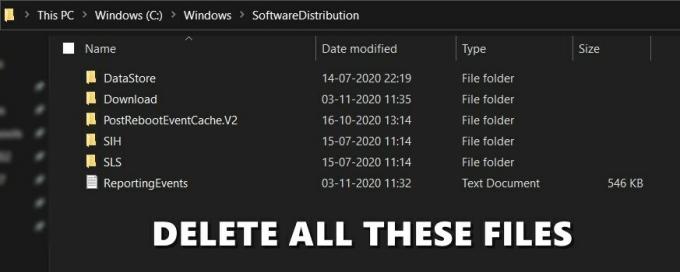
- Отворите Филе Екплорер на рачунару и копирајте следећу локацију у траку за адресу:
Ц: \ Виндовс \ СофтвареДистрибутион
- Користите Цтрл + Пречица да бисте изабрали све датотеке у тој фасцикли, а затим притисните дугме Делете.
- Овим сте избрисали све датотеке Виндовс Упдате. Сада је време за преузимање најновијег.
- Дакле, идите на страницу Подешавања преко пречице Виндовс + И. Идите на Ажурирање и безбедност и преузмите најновије доступне исправке.
Када је то готово, поново покрените рачунар и погледајте да ли су исправке за Виндовс 10 исправљене или нису.
Поправак 6: Паузирајте и поново покрените исправку
Иако може звучати контраинтуитивно, али паузирање, а затим поновна инсталација исправке успела је да успе код неких корисника.

- Отуда покрените страницу Подешавања преко комбинације тастера пречице Виндовс + И.
- Идите на Ажурирање и безбедност> Виндовс Упдате.
- Кликните на опцију Паузирај ажурирања за 7 дана. Сада поново покрените свој рачунар и поново пређите на страницу Виндовс Упдате.
- Кликните на дугме Настави ажурирање и погледајте да ли је у стању да исправи исправку за Виндовс 10 и неће инсталирати проблеме.
Поправка 7: Поново покрените услуге ажурирања путем ЦМД-а
У овом одељку зауставили бисмо, а затим поново покренули неке важне услуге ажурирања директно путем командне линије. Дакле, пређите на мени Старт и покрените ЦМД као администратор. Сада извршите доле наведене команде у прозору наредби једну по једну. Односно, укуцајте прву команду и притисните Ентер, извршите другу и тако даље.

нет стоп вуаусерв. нет стоп цриптСвц. нето зауставни битови. нет стоп мсисервер. рен Ц: \ Виндовс \ СофтвареДистрибутион СофтвареДистрибутион.олд. рен Ц: \ Виндовс \ Систем32 \ цатроот2 цатроот2.олд. нето старт вуаусерв. нето почетак цриптСвц. нето почетни битови. нето старт мсисервер. мрежни администратори локалних група нетворксервице / адд. мрежни администратори локалних група лоцалсервице / адд
Када се изврше горње команде, поново покрените рачунар да бисте проверили да ли поправља да Виндовс 10 исправка неће инсталирати проблеме.
Поправка 8: Коришћење програма за проверу системских датотека Виндовс

Провера системских датотека је услужни програм наредбеног ретка који проверава оштећене системске датотеке и замењује их исправним преузимањем са Интернета. Дакле, покрените ЦМД прозор као администратор, унесите сфц / сцаннови притисните Ентер. Сачекајте да се поступак заврши. Када завршите, поново покрените рачунар и проверите да ли је проблем још увек присутан или не.
Поправка 9: Поправите системске датотеке
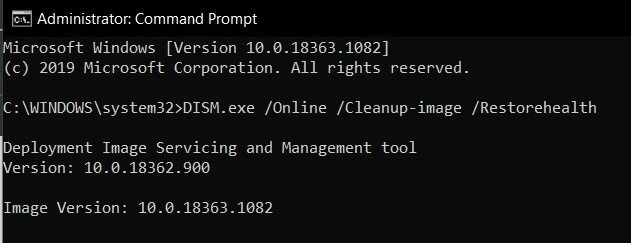
У истом реду, такође можете покушати да вратите и поправите системске датотеке из прозора командне линије. За то покрените ЦМД као администратор из менија Старт, откуцајте ДИСМ.еке / Онлине / Цлеануп-имаге / Ресторехеалтхи притисните Ентер. Сачекајте док наредба не обави свој посао поправљања оштећених датотека. По завршетку процеса, поново покрените рачунар и погледајте да ли су исправке за Виндовс 10 исправљене или нису.
Поправак 10: Нова инсталација система Виндовс 10
Ако ниједан од горе наведених метода није успео у вашу корист, можда ћете морати да пређете на нову инсталацију Виндовс-а. За то бисте морали да извршите неколико задатака. Ево свега што треба да знате у вези с тим:
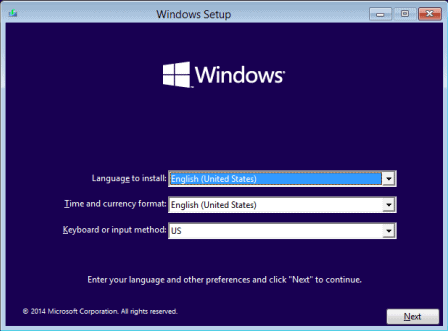
- Прво и најважније, преузмите званичну ИСО слику система Виндовс 10.
- Затим креирајте УСБ погон који се може покренути и преместите ИСО датотеку у њега.
- Прикључите Пен Дриве на свој рачунар, а затим га искључите (ПЦ).
- Сада га укључите и док се покреће, непрекидно притишћите тастер Ф2 или Ф12 док се не одведе у мени БИОС-а.
- Одатле промените редослед покретања тако да се рачунар покреће са УСБ погона.
- Затим ће учитати инсталациони програм за Виндовс 10, следите упутства на екрану да бисте довршили подешавање. Када заврши, проблем ће бити решен.
Дакле, овим закључујемо да водич о томе како да поправимо исправку за Виндовс 10 неће инсталирати проблеме. Подијелили смо десет различитих поправака за исто, било ко или комбинација два или више можда су вам успјела. Обавестите нас у коментарима која је од горе поменутих метода успела да објасни успех у вашем случају. Заокружујући, ево неколико једнако корисних иПхоне савети и трикови, Савети и трикови за рачунаре, и Андроид савети и трикови да би требало да проверите.
Огласи Док су у оперативном систему Виндовс 10, Мицрософт налог омогућава корисницима да користе разне компоненте и погодности, што је...
Огласи Чини се да се многи корисници оперативног система Виндовс 10 сусрећу са проблемима са Динамиц Линк Либрари (.длл)...
Огласи Чини се да велики број корисника Виндовс-а има грешку на плавом екрану из више разлога...


